Aktualisiert July 2025 : Beenden Sie diese Fehlermeldungen und beschleunigen Sie Ihr Computersystem mit unserem Optimierungstool. Laden Sie es über diesen Link hier herunter.
- Laden Sie das Reparaturprogramm hier herunter und installieren Sie es.
- Lassen Sie es Ihren Computer scannen.
- Das Tool wird dann Ihren Computer reparieren.
Windows 10 Anniversary Update stellt ein neues Kommandozeilen-Tool vor
StorDiag.exe
oder
Speicherdiagnosetool
die es Systemadministratoren ermöglicht, speicherbezogene Daten zu sammeln und zu analysieren, die ihnen helfen können, Probleme mit der Festplatte und der Speicherdiagnose zu beheben. Durch die Ausführung eines einzigen Befehls kann das Tool alle speicher- und datensystembezogenen Daten- und Diagnoseprotokolle sammeln und in einem Ordner ausgeben
.
Speicherdiagnosetool – StorDiag.exe
Wir empfehlen die Verwendung dieses Tools bei verschiedenen PC-Problemen.
Dieses Tool behebt häufige Computerfehler, schützt Sie vor Dateiverlust, Malware, Hardwareausfällen und optimiert Ihren PC für maximale Leistung. Beheben Sie PC-Probleme schnell und verhindern Sie, dass andere mit dieser Software arbeiten:
- Download dieses PC-Reparatur-Tool .
- Klicken Sie auf Scan starten, um Windows-Probleme zu finden, die PC-Probleme verursachen könnten.
- Klicken Sie auf Alle reparieren, um alle Probleme zu beheben.
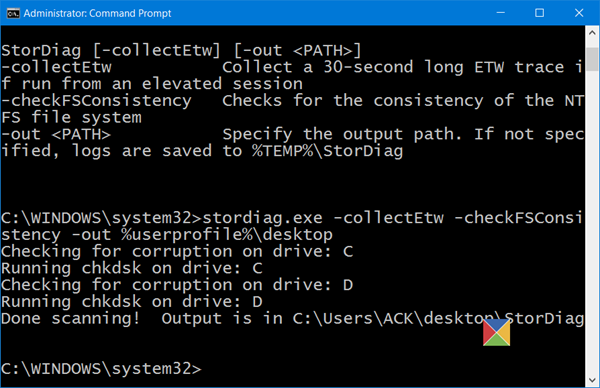
Um das Tool StorDiag.exe zu verwenden, öffnen Sie eine erhöhte Eingabeaufforderung, geben Sie Folgendes ein und drücken Sie Enter:
StorDiag.exe /?
Die
Argumente
die verfügbar sind, sind:
-
-collectEtw
: Sammeln Sie eine 30-Sekunden lange ETW-Spur, wenn sie von einer erhöhten Sitzung aus ausgeführt wird -
-checkFSConsistency
: Überprüft die Konsistenz des NTFS-Dateisystems -
-aus
: Geben Sie den Ausgabepfad an. Wenn nicht angegeben, werden die Protokolle unter %TEMP%StorDiag
.
.
gespeichert.
Die
syntax
zu verwenden ist:
StorDiag [-collectEtw][-out]]
Wenn du also ein sammeln willst.
ETW (Event Tracing for Windows) trace
und
Überprüfung der Konsistenz des Dateisystems
Generieren Sie Diagnoseprotokolle und speichern Sie sie auf Ihrem Desktop, führen Sie den folgenden Befehl aus:
stordiag.exe -collectEtw -checkFSConsistency -out %userprofile%desktop
Sobald Sie die Aufgabe gestartet haben, werden Sie sehen, dass sie mehrere Aufgaben ausführt, darunter die Ausführung von ChkDsk, FSUtil usw. Anstatt also Tests einzeln auszuführen, werden mehrere Tests automatisch ausgeführt, was IT-Profis und Systemadministratoren Zeit spart
.
Nachdem die Aufgabe beendet ist, gibt sie die Protokolldateien in einem Ordner aus und speichert sie auf Ihrem Desktop:
C:UsersACKDesktopStorDiag
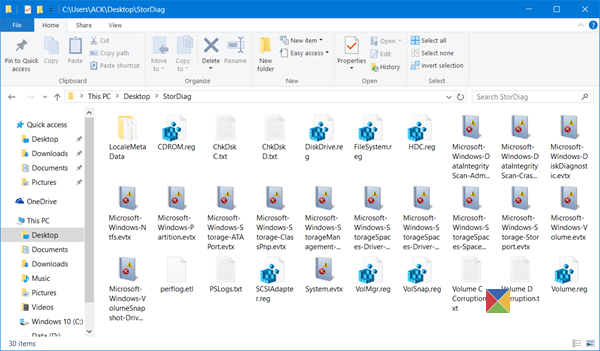
Sie können einen beliebigen Speicherort wählen, um die Diagnosedateien zu speichern
.
Ich hoffe, Sie finden das neue Tool, das in Windows 10 v1607 eingeführt wurde, nützlich
.
EMPFOHLEN: Klicken Sie hier, um Windows-Fehler zu beheben und die Systemleistung zu optimieren
